スキャナやカメラからファイルを作成する
スキャナとカメラの画像は直接 PDF に変換することができます。
スキャナから PDF を作成するには:
-
[ファイル] > [作成] >
 [スキャナまたはカメラから] へ進みます。 [ソースを選択] のダイアログボックスが表示されます。
[スキャナまたはカメラから] へ進みます。 [ソースを選択] のダイアログボックスが表示されます。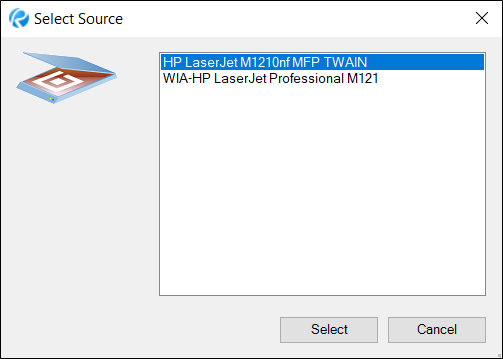
-
画像を取り込むのに使用するスキャナを選択して [選択] をクリックします。スキャナ専用のダイアログボックスが表示されます。スキャナの使用方法の詳細については、スキャナの説明書を参照してください。
-
スキャナのスキャン処理が完了すると、[次のページをスキャン] のダイアログボックスが表示されます。
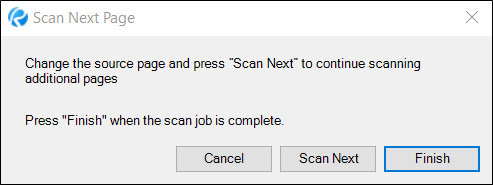
- 追加のページをスキャンする (複数ページの PDF を作成する) には、スキャナでソースページを変更し、[次をスキャン] をクリックします。このプロセスを必要に応じて繰り返します。
-
スキャンしたページから PDF を作成するには、[完了] をクリックします。 [Bluebeam OCR オプション] のダイアログボックスが表示されます。
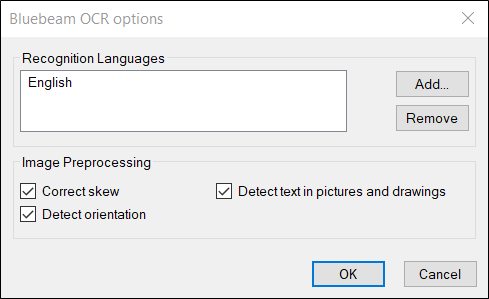
- OCR 処理で使用される言語は、[言語] に表示されます。アメリカ英語のライブラリがデフォルトで読み込まれます。他の言語のライブラリを追加するには、[追加] をクリックします。ライブラリを削除するには、ライブラリを選択して [削除] をクリックします。同じドキュメントに対し、複数のライブラリを使用することもできます。
-
利用可能な [画像前処理] オプションから選択します。
- スキューを修正する:スキャンされたドキュメントの角度偏差を修正できます。
- 方向を検出する:各ページの方向 (90、180、270 度) を検出して、必要に応じて修正できます。
- 画像と図面のテキストを検出する:グラフィック内のテキストを検出できます。
- [OK] をクリックします。
カメラから PDF を作成するには:
-
[ファイル] > [作成] >
 [スキャナまたはカメラから] へ進みます。 [ソースを選択] のダイアログボックスが表示されます。
[スキャナまたはカメラから] へ進みます。 [ソースを選択] のダイアログボックスが表示されます。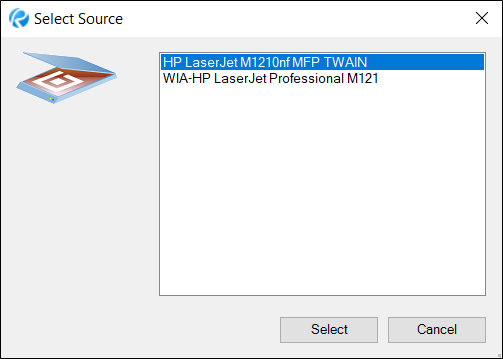
-
画像を取り込むのに使用するカメラを選択して [選択] をクリックします。カメラ専用のダイアログボックスが表示されます。カメラの使用方法の詳細については、カメラの説明書を参照してください。
-
写真の撮影が完了すると、[Bluebeam OCR オプション] のダイアログボックスが表示されます。
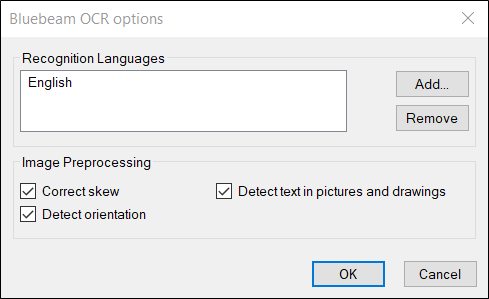
- OCR 処理で使用される言語は、[言語] に表示されます。アメリカ英語のライブラリがデフォルトで読み込まれます。他の言語のライブラリを追加するには、[追加] をクリックします。ライブラリを削除するには、ライブラリを選択して [削除] をクリックします。同じドキュメントに対し、複数のライブラリを使用することもできます。
-
利用可能な [画像前処理] オプションから選択します。
- スキューを修正する:スキャンされたドキュメントの角度偏差を修正できます。
- 方向を検出する:各ページの方向 (90、180、270 度) を検出して、必要に応じて修正できます。
- 画像と図面のテキストを検出する:グラフィック内のテキストを検出できます。
- [OK] をクリックします。